Mac) VMware로 맥 가상환경에서 윈도우10 설치하기
#0. iMac에서 VMware를 활용해서 윈도우 10을 설치해보았다.
#1. 일단, VMware fusion 먼저 설치
1) VMware사이트에서 Fusion 12 무료 버전을 다운로드 받았다. (아래 파란색 상자)
www.vmware.com/kr/products/fusion/fusion-evaluation.html
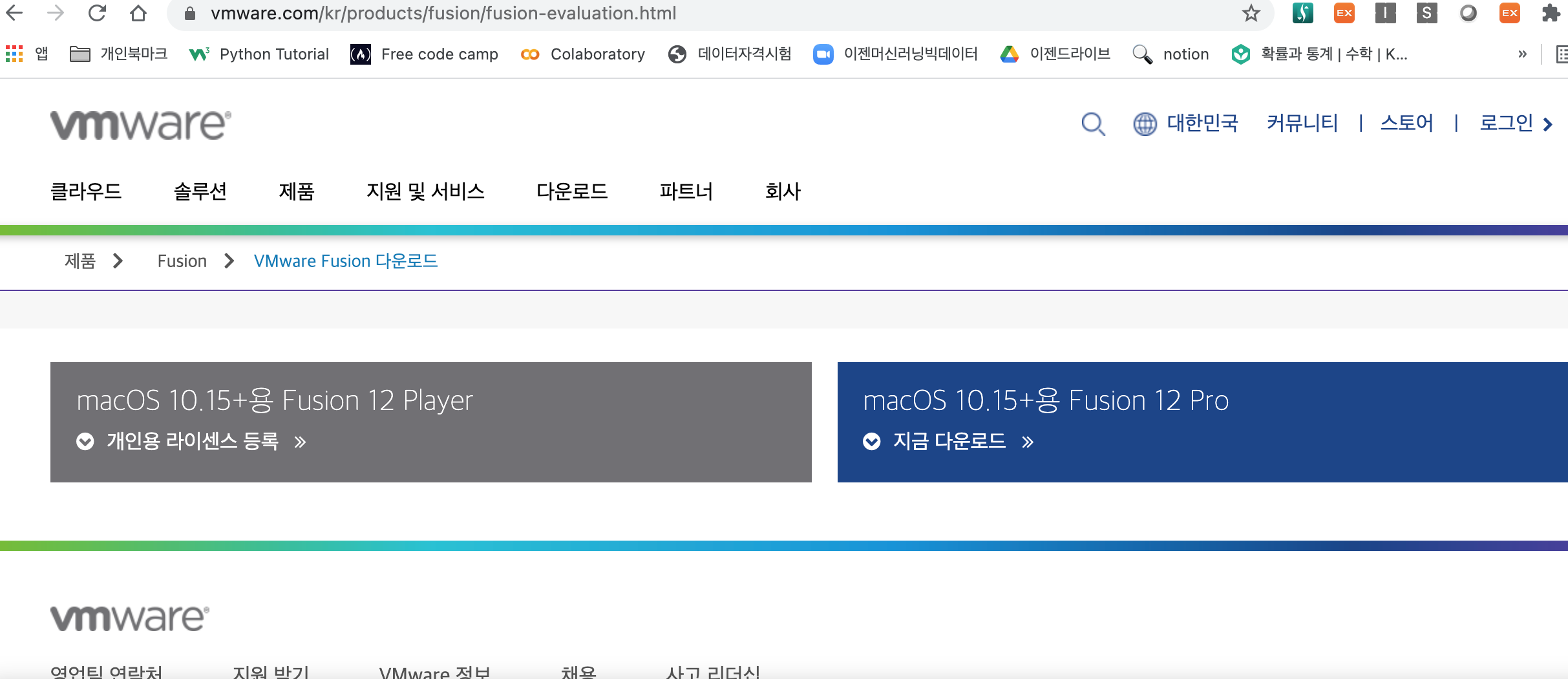
2) 다운로드 하고 더블클릭해서 설치

3) 나는 30일 무료 버전을 설치해서 써볼 예정이다.

4) 설치 방법을 선택하면 되는데 다운로드 받은 윈도우10 ISO 파일을 직접 드래그해서 아래 파란색 상자에 붙여도 되는데
나는 create a custom virtual machine을 선택해서 설치해보았다
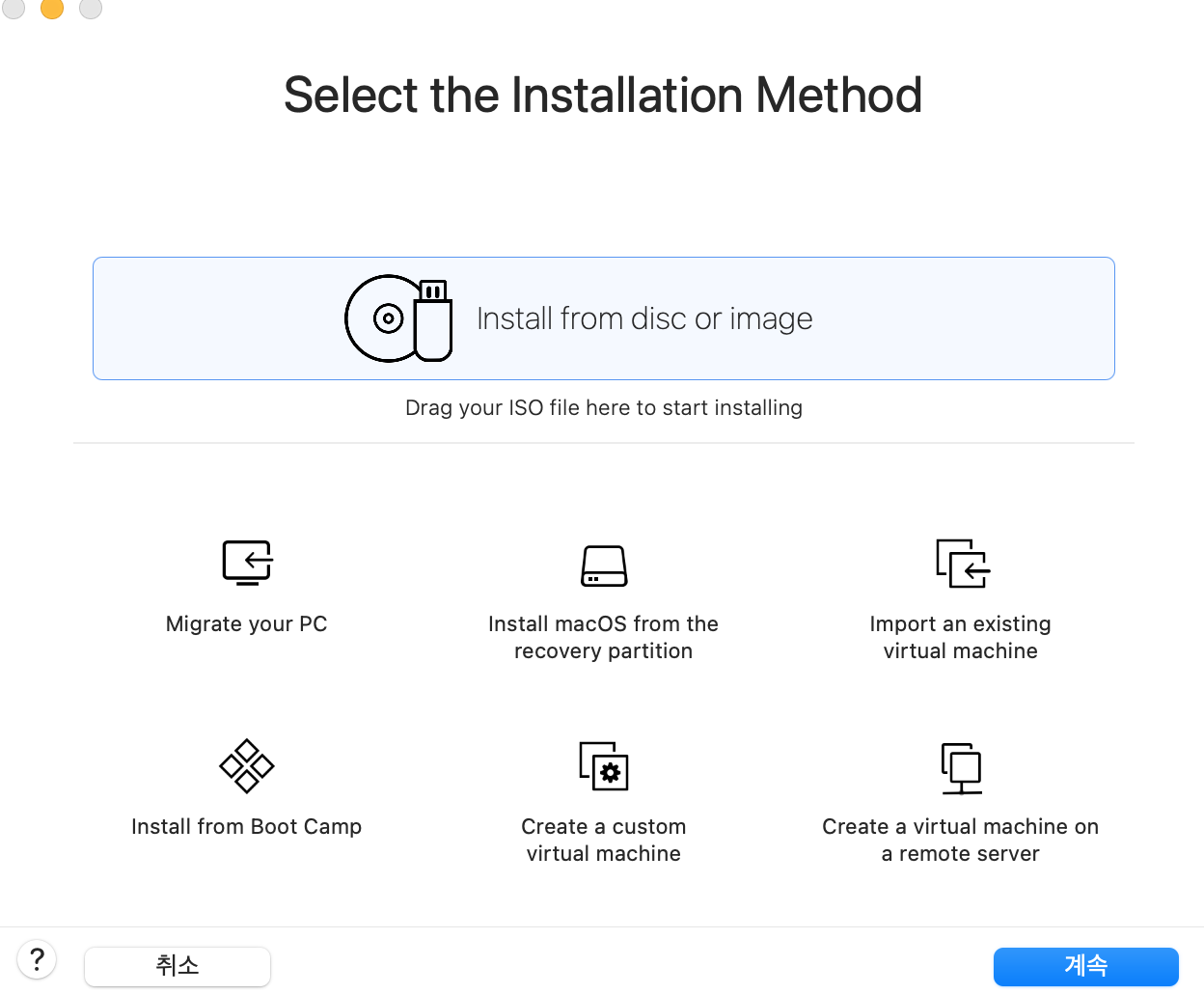
5) 윈도우에서 다운로드 받은 OS 버전을 선택해야 한다 (나는 10 x64)
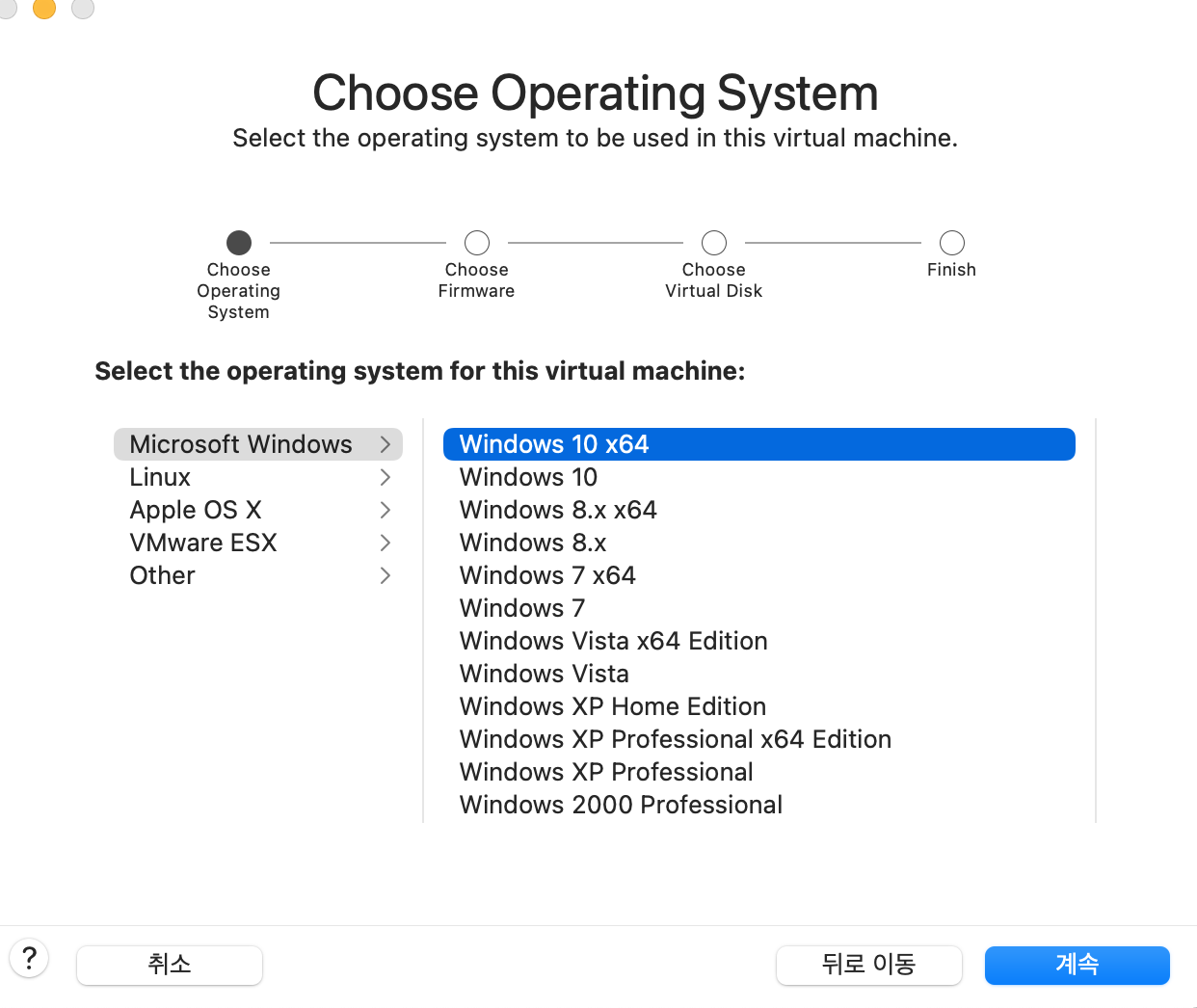
6) 나머지는 디폴트값으로 [계속]을 선택하면서 설치
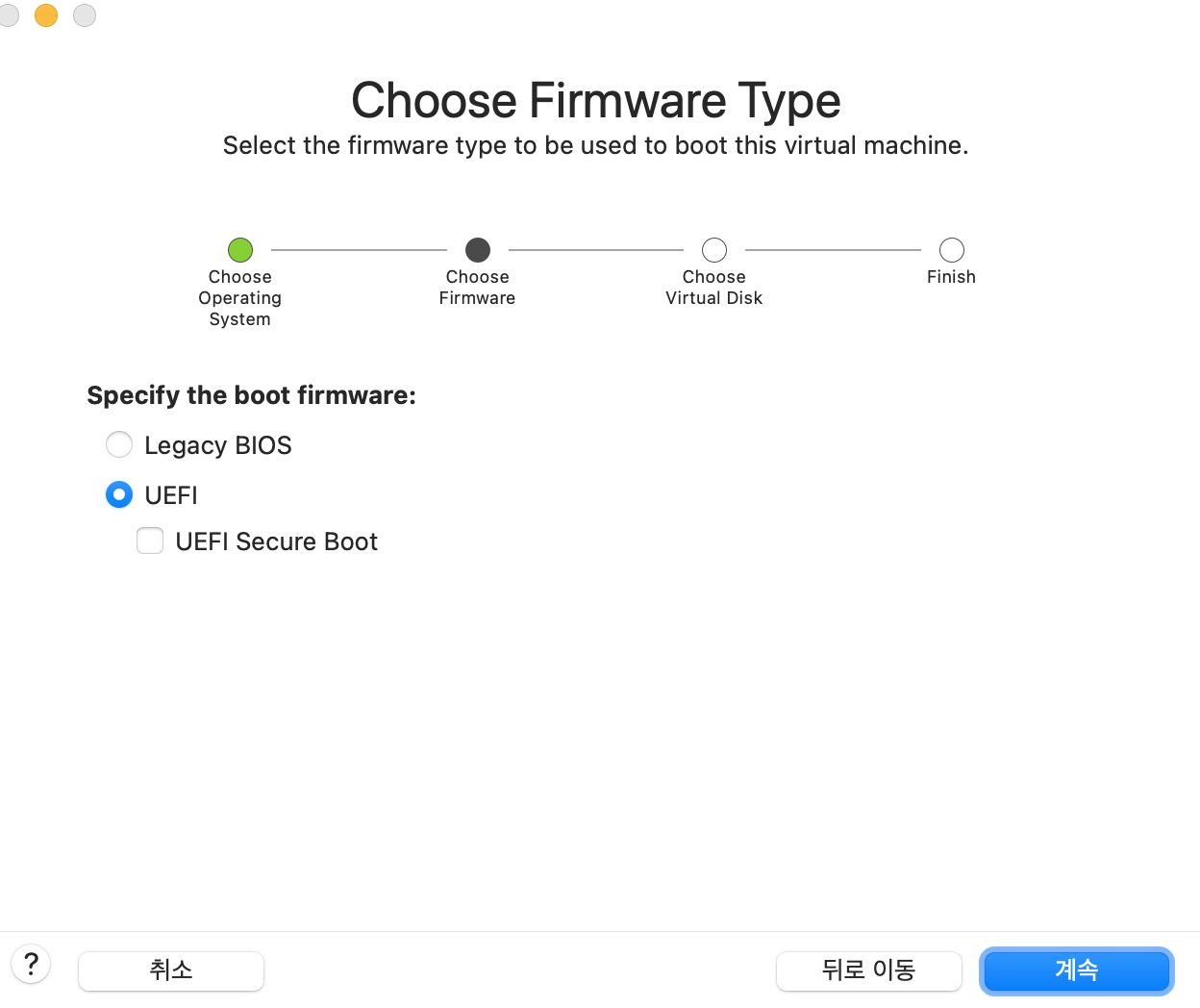
7) 설치가 다 되고나면 아래와 같이 CMOS 혹은 BIOS라고 하는 초기 화면이 뜬다.
이제 Boot Manager에서 윈도우 ISO 파일을 설치해야 한다.
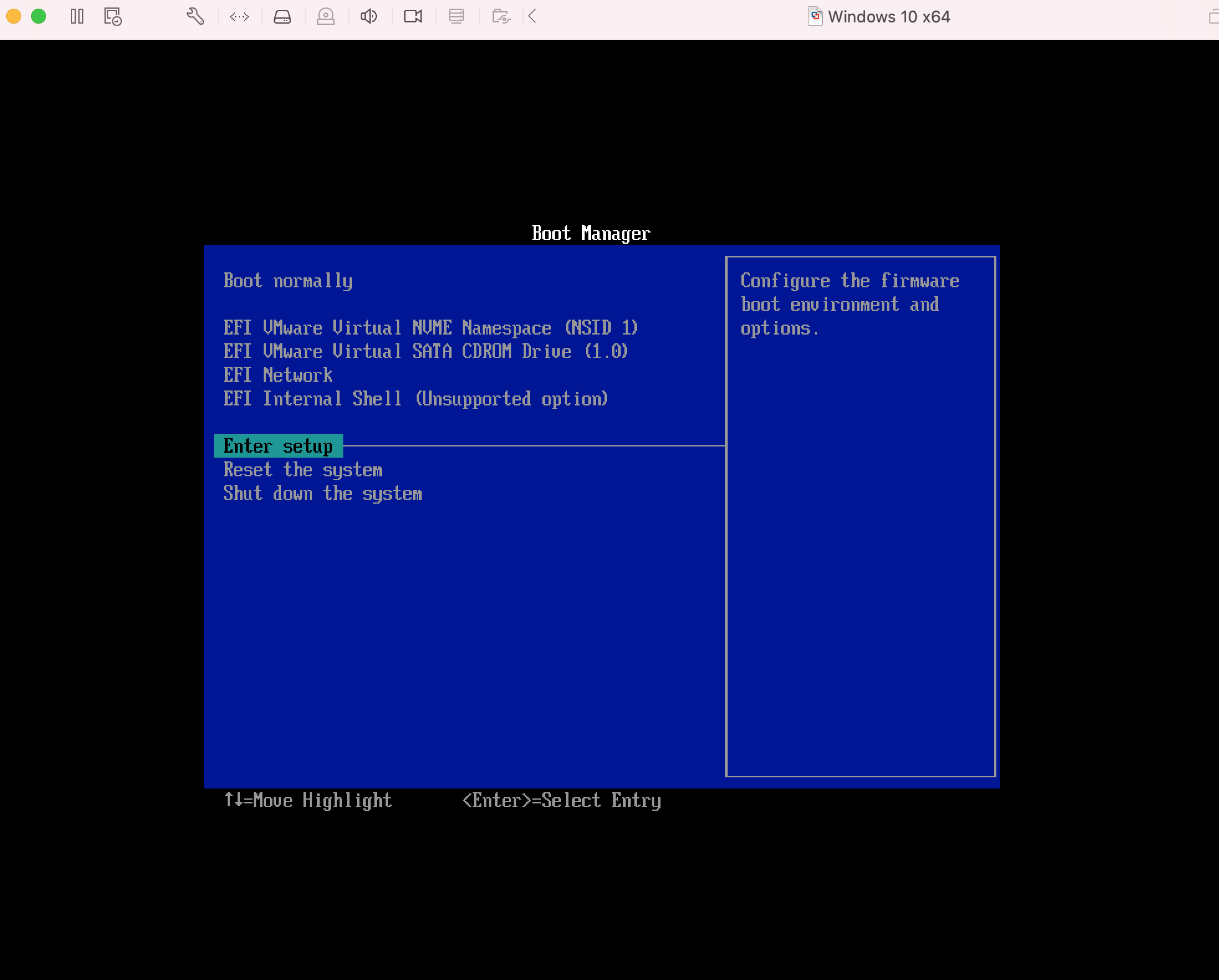
8) 원래는 저 파란 화면이 나오기 전에 엔터만 누르면 맥에서 다운로드 받은 ISO를 인식해서 자동설치해주는 것 같은데...
여튼 나는 아래와 같이 ISO 파일이 인식되지가 않았다. No operating system was found.
그래서 아래 나온대로 CD/DVD setting을 하고 VM을 다시 켜야 했따.
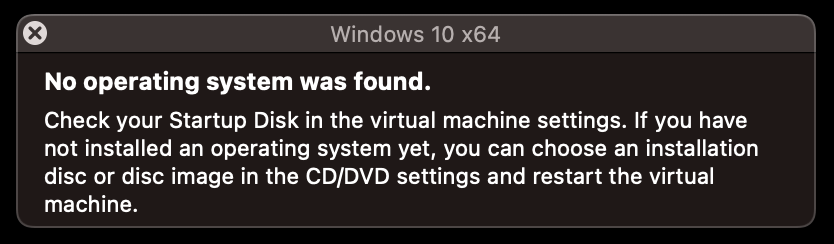
9) 그래서 VMware 창 위쪽에 있는 도구(Edit the hardware settings for this virtual machine)를 선택해서 CD/DVD(SATA)를 클릭

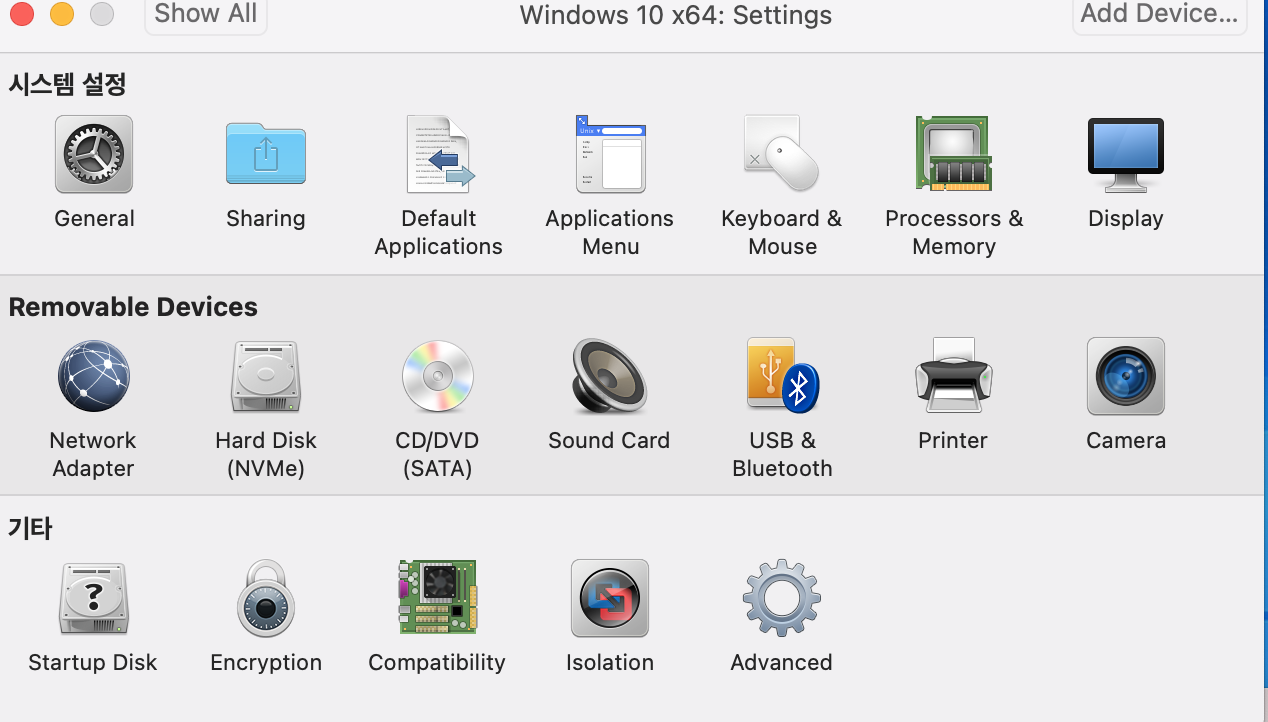
10) 거기서 디스크 또는 디스크 이미지 선택을 누르고
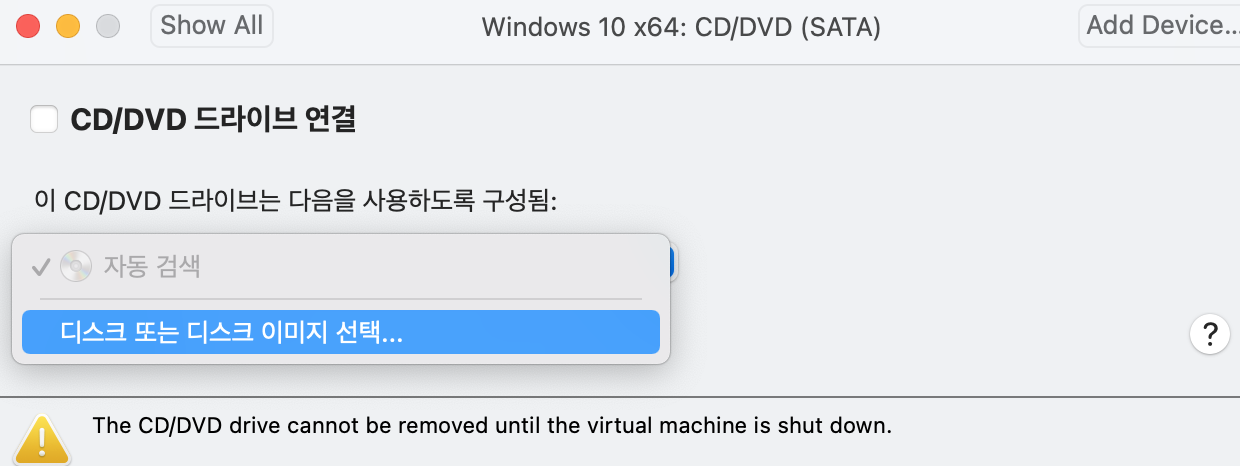
11) 기존에 다운로드 받은 window 10 iso파일을 선택했다.
윈도우 10 iso파일은 아래 링크에서 다운로드 받을 수 있고 유료로 구매한 정품인증키를 입력해서 정품으로 사용할 수 있다.
www.microsoft.com/ko-kr/software-download/windows10ISO
Windows 10 디스크 이미지 다운로드(ISO 파일)
요청의 유효성을 검사하는 중입니다. 이 작업은 몇 분 정도 걸릴 수 있습니다. 페이지를 새로 고치거나 뒤로 이동하지 마세요. 그러면 요청이 취소됩니다.
www.microsoft.com
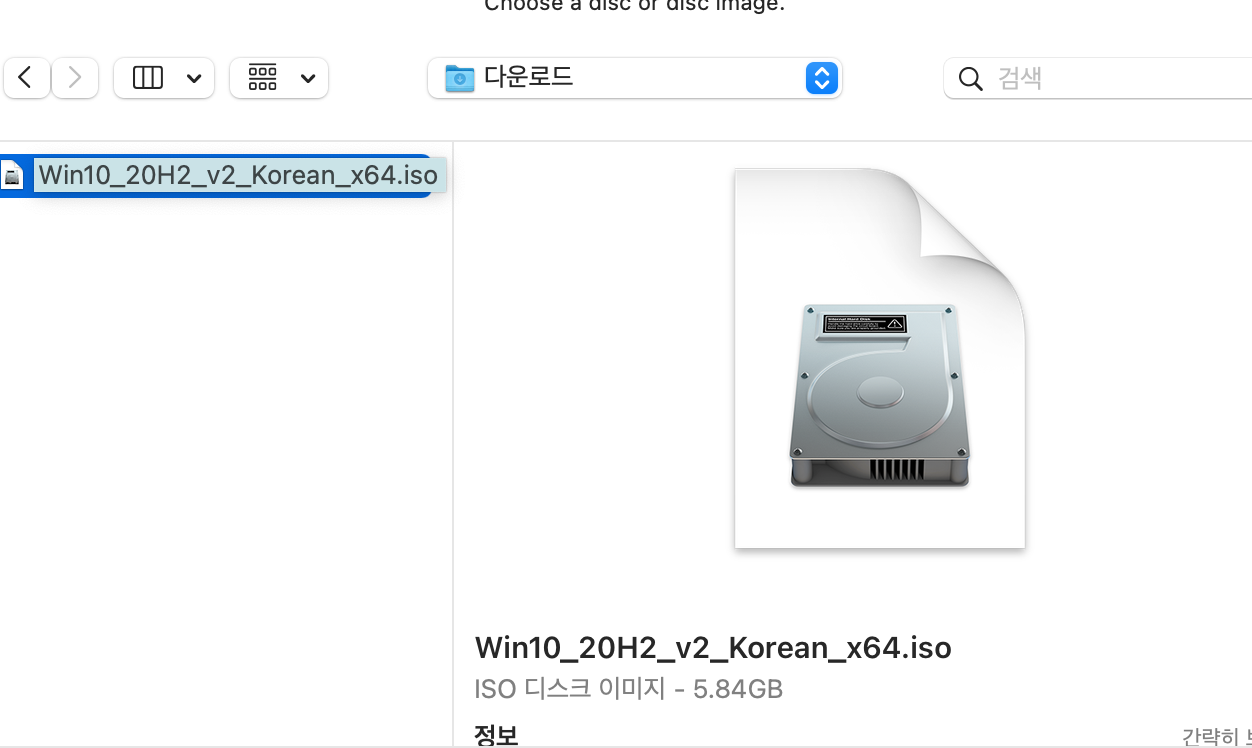
12) 그리고나서 다시 Boot manager에서 클릭해서 방향키로 EFI VMWare Virtual SATA CDROM Drive(1.0)을 클릭하면
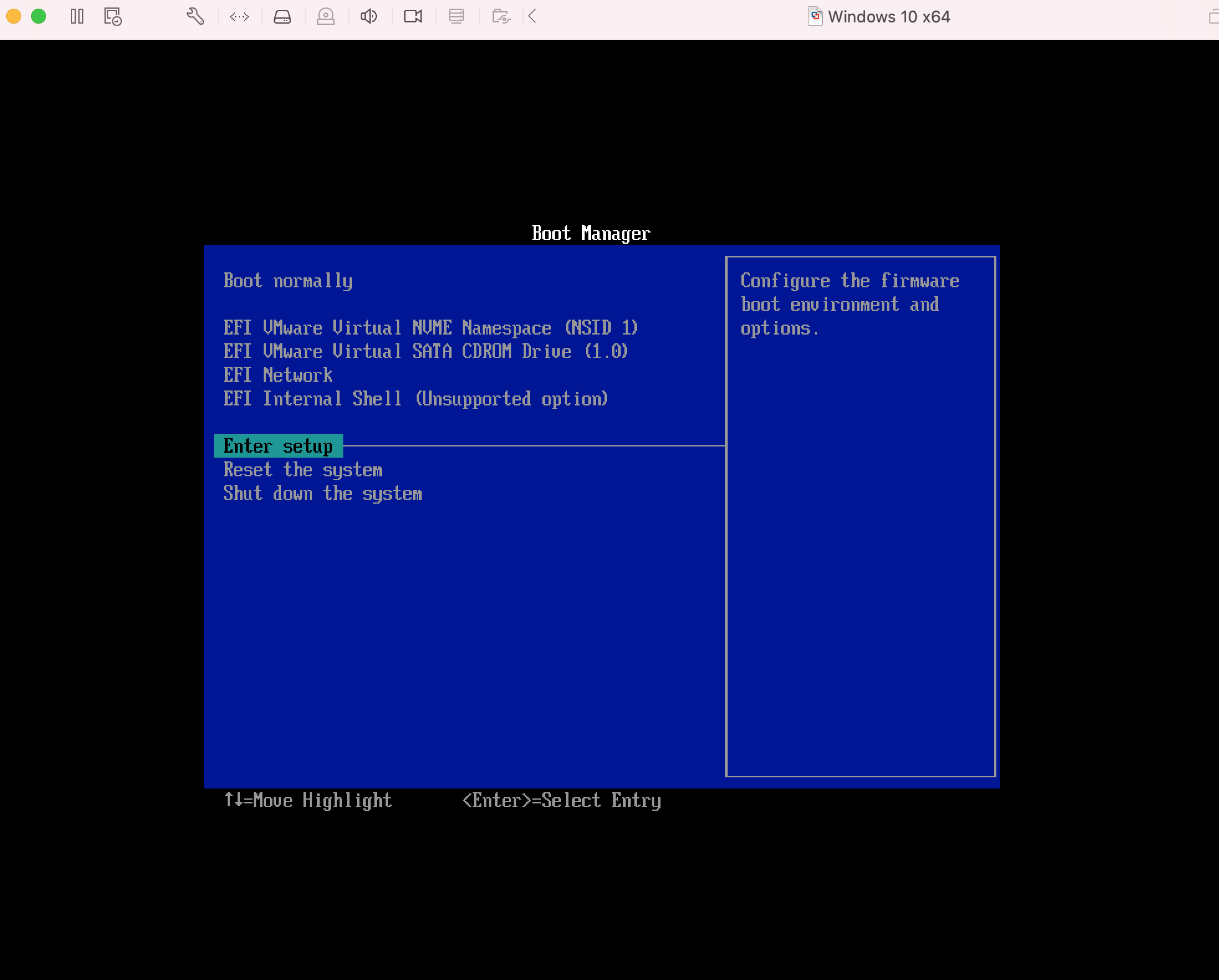
11) 윈도우 설치가 시작된다.
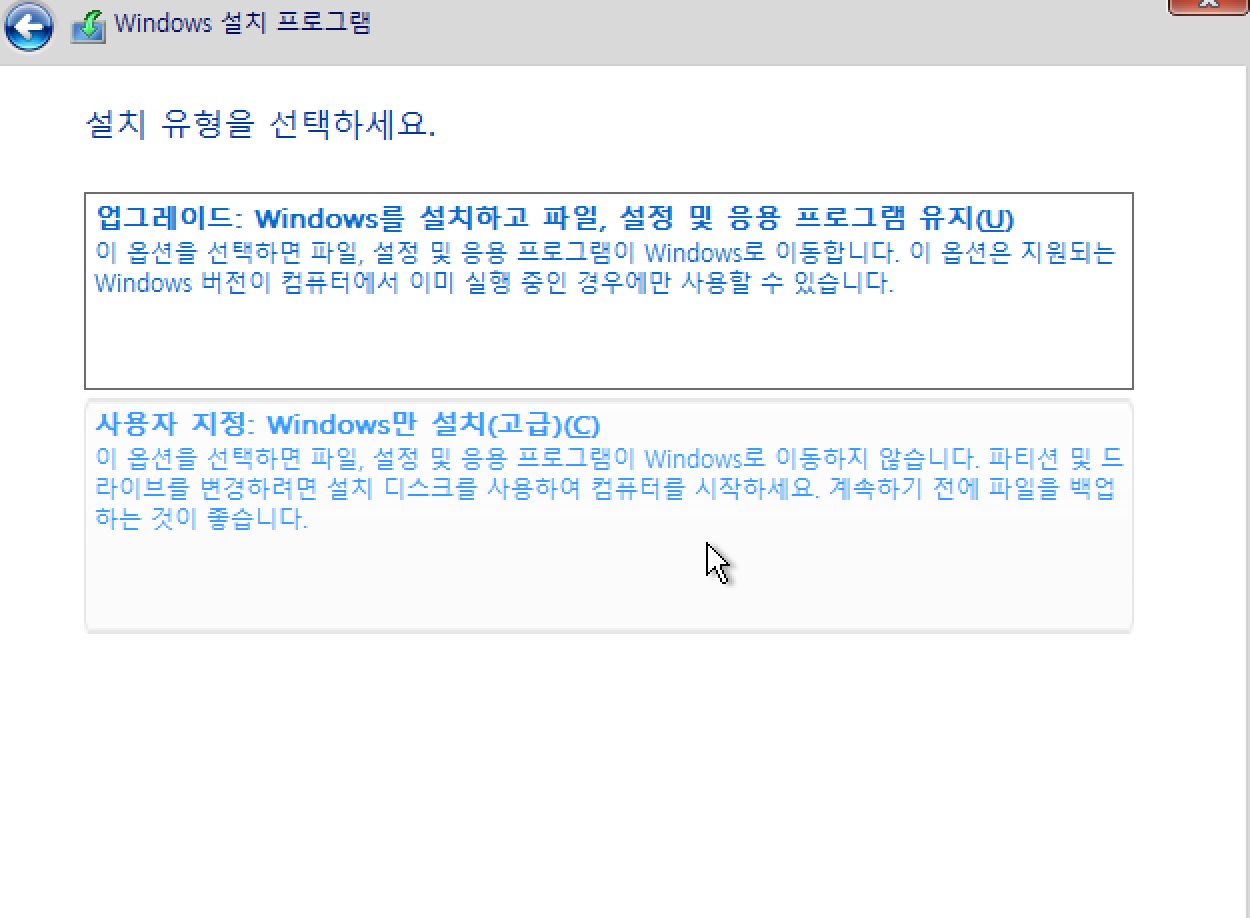
#2. 윈도우 설치
1) 윈도우 설치하기에 앞서 가장 먼저 파티션 작업이 필요하다.
새로 만들기를 누르고 전체 사용가능한 공간의 반 정도로 30,000MB로 적용했다.
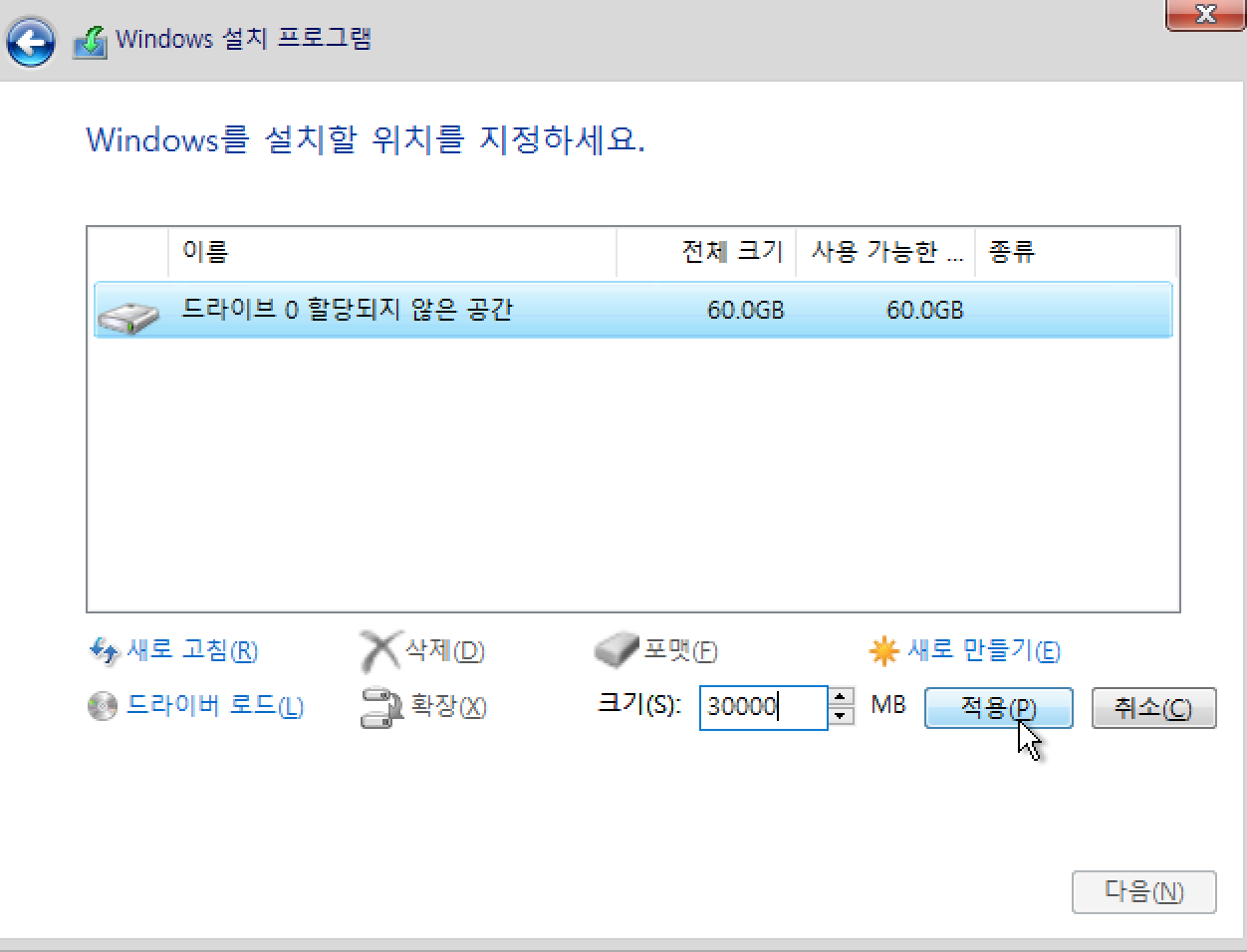
2) 그럼 아래와 같이 된다. 할당되지 않은 나머지 공간은 윈도우 설치 끝내고 나중에 포맷해주면 된다
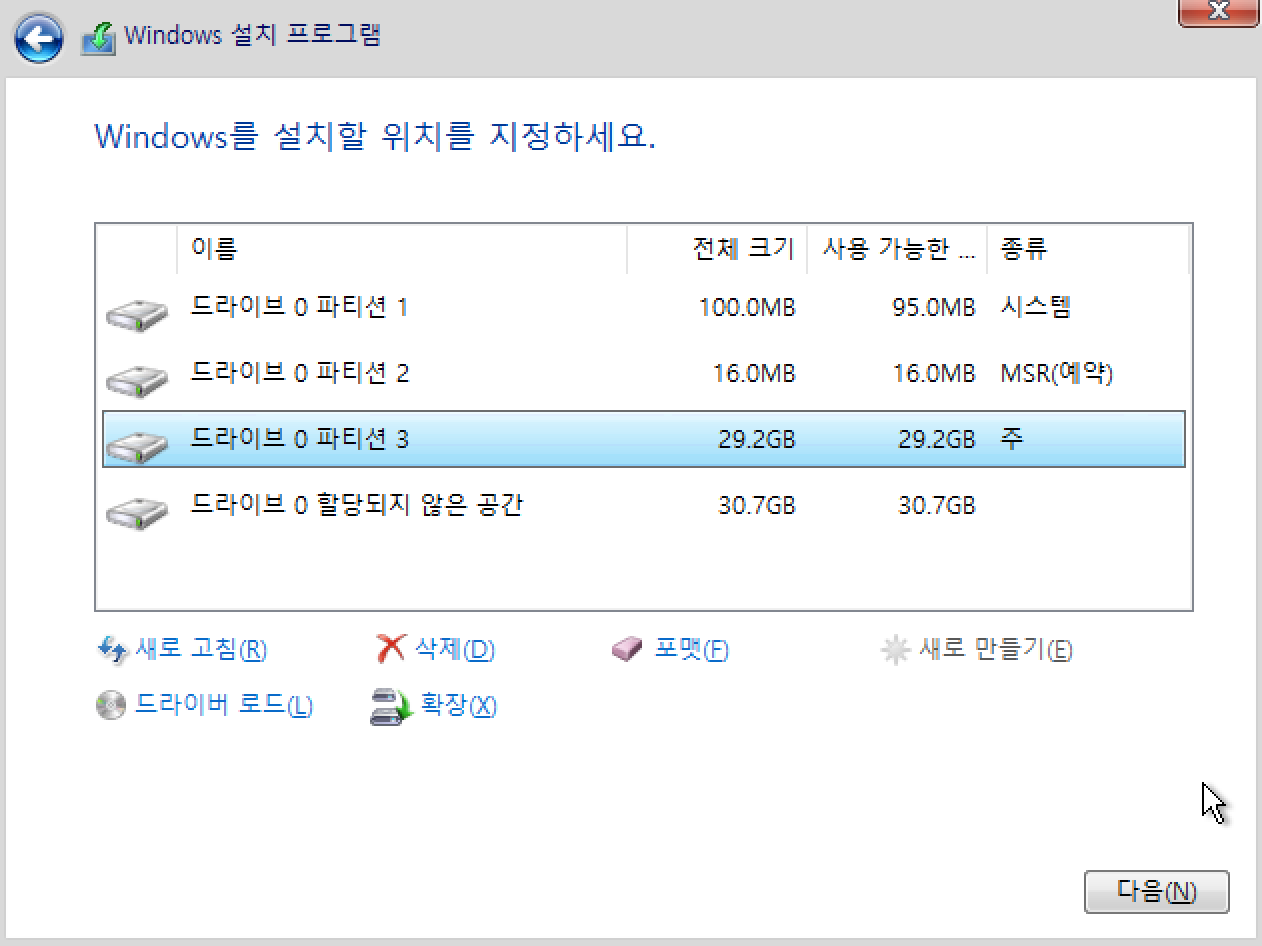
3) 그 뒤는 무난무난하게 옵션 선택...
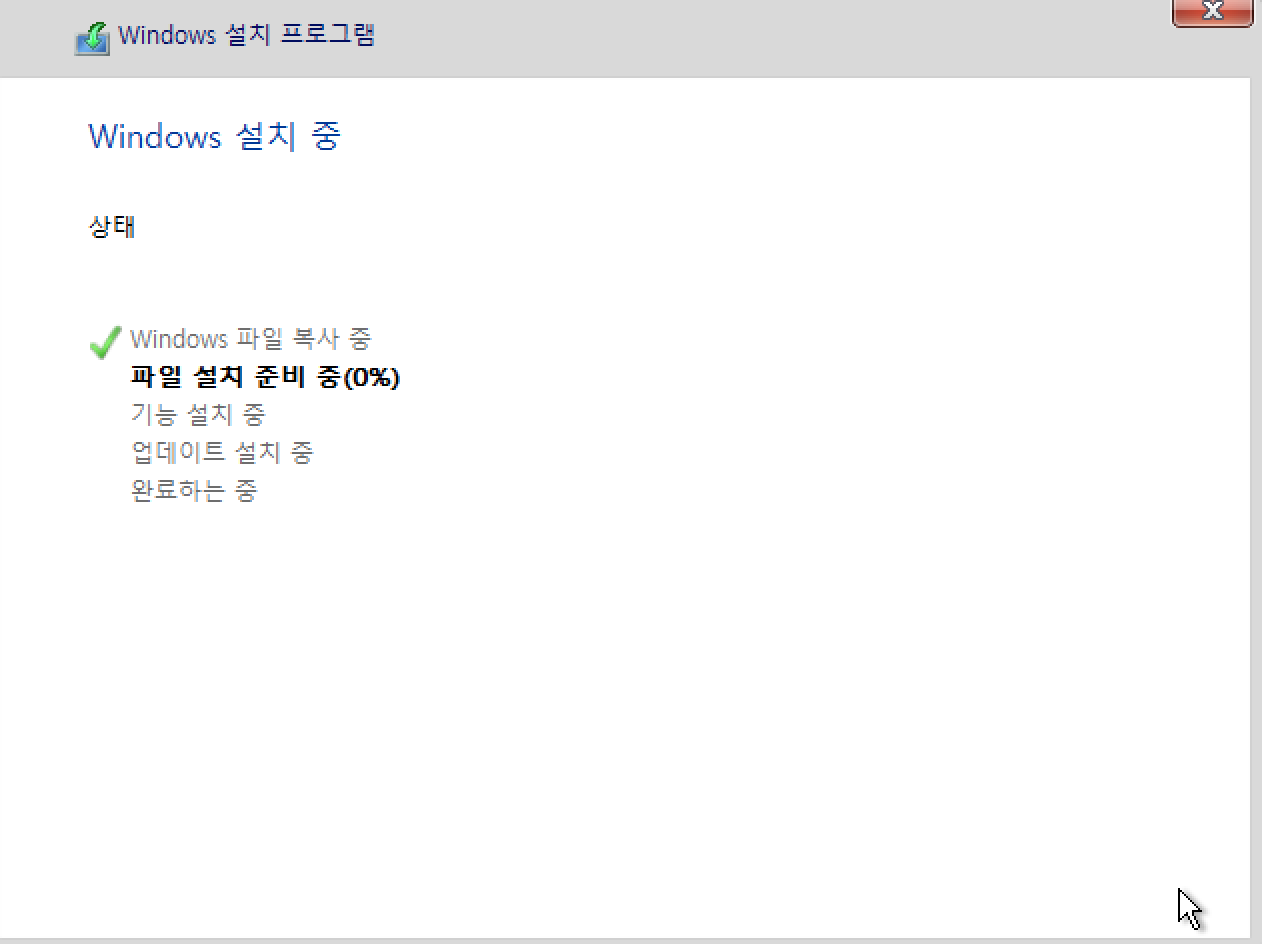
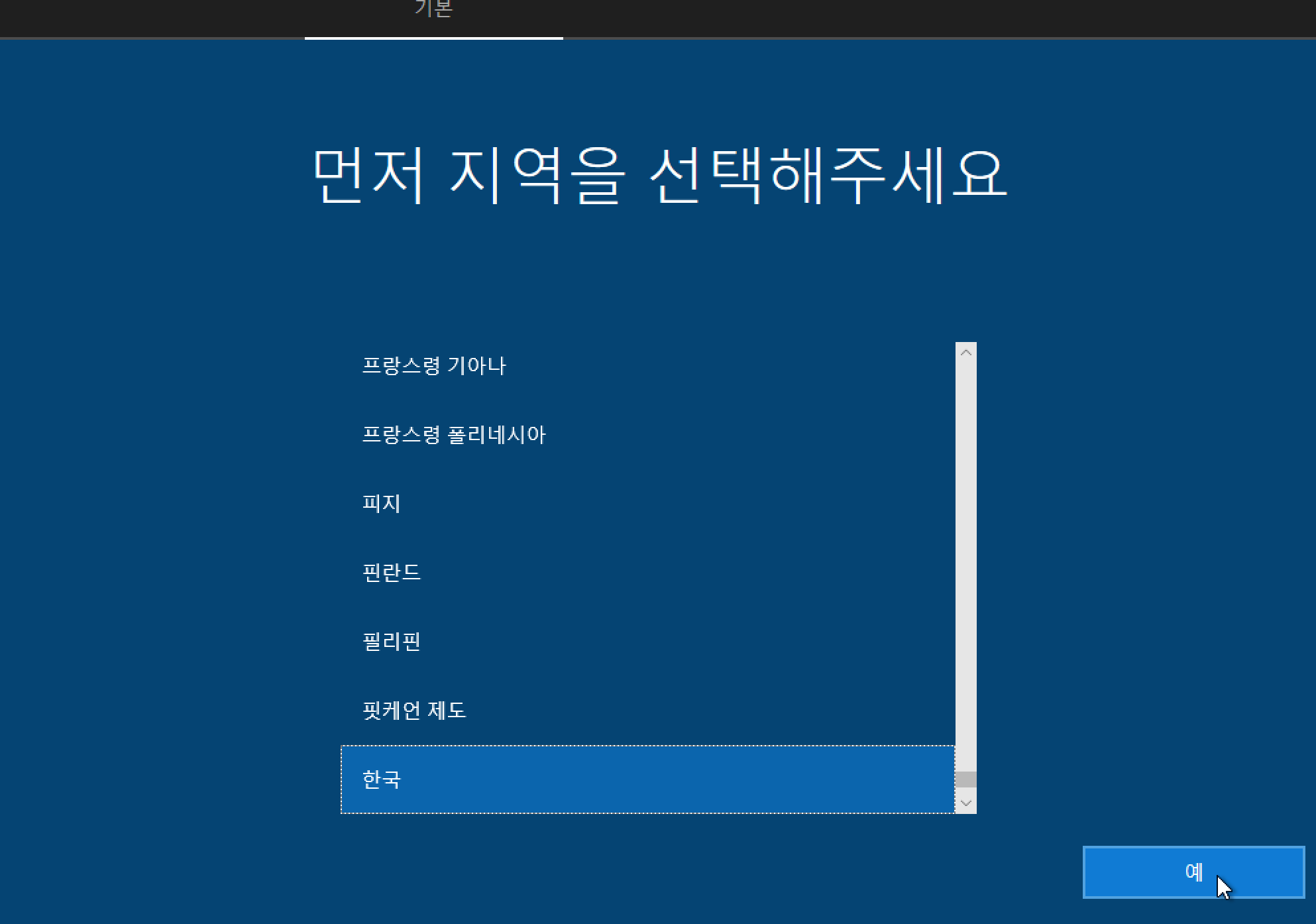
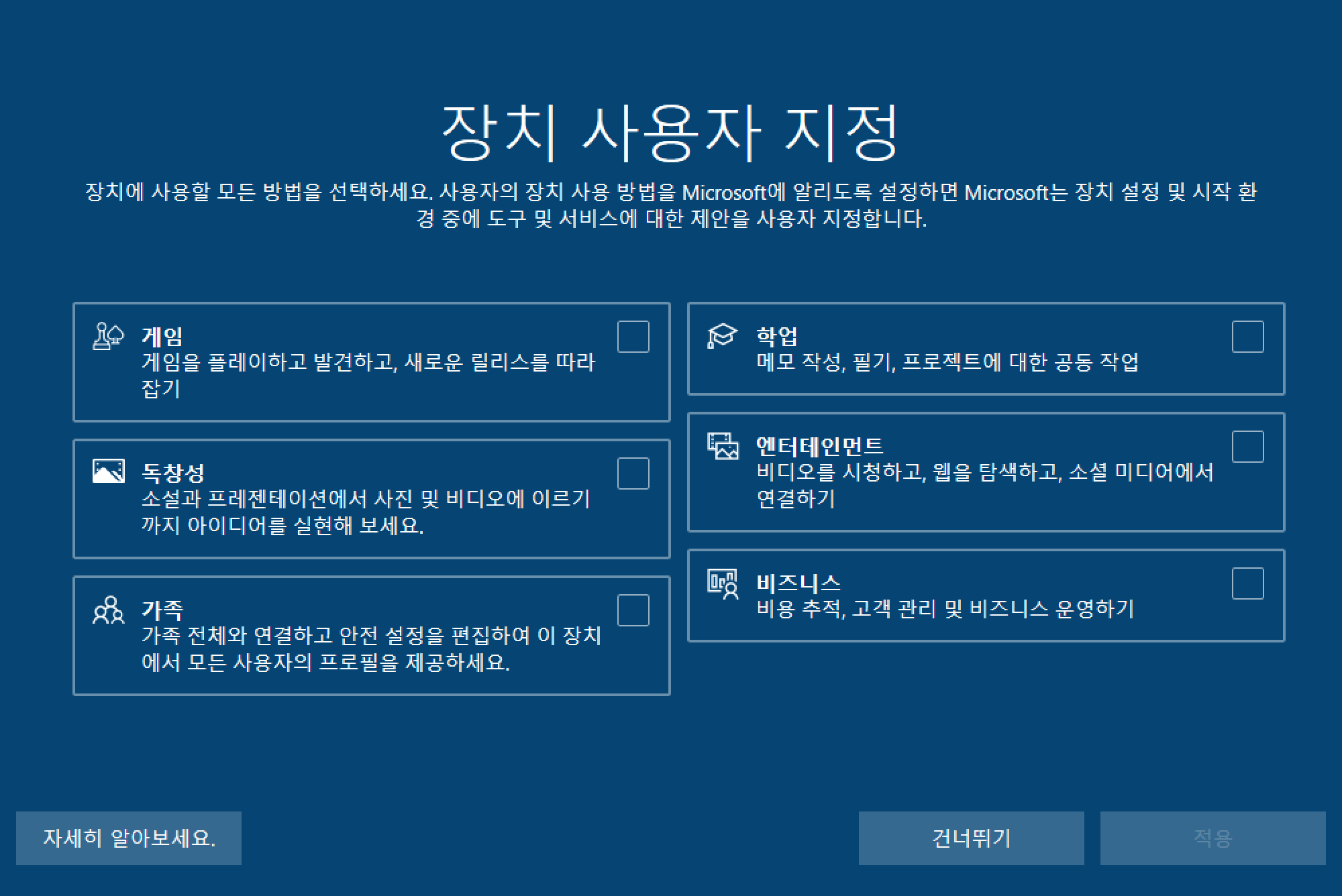
4) 다 설치하고 나니 VMware 화면에 윈도우 컴퓨터가 하나 더 생겼다 ! ㅎㅎ
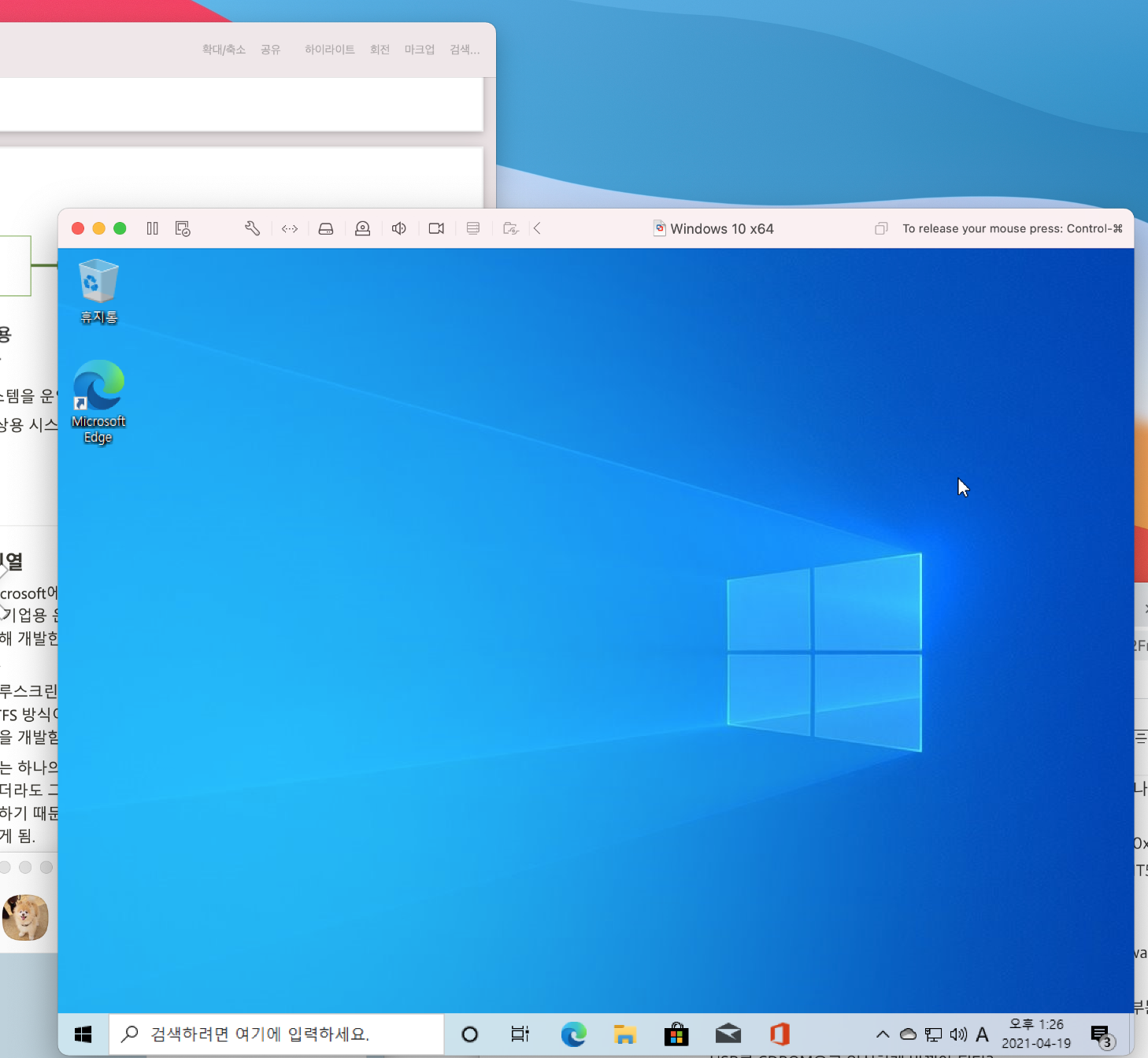
"이 포스팅은 쿠팡 파트너스 활동의 일환으로, 이에 따른 일정액의 수수료를 제공받습니다."